Как изменить масштаб всех вкладок до одного размера в Excel?
При работе с несколькими листами в одной книге Excel вы можете заметить, что каждый лист может иметь собственную настройку масштаба. По умолчанию каждый лист открывается с масштабом 100%, но часто возникает необходимость изменить уровень масштаба для лучшего просмотра данных, особенно если вы делитесь книгой с другими или представляете информацию через проектор. Изменение масштаба с помощью ползунка на строке состояния влияет только на текущий лист, который вы просматриваете. Это может создать несоответствие между разными вкладками, делая навигацию и сравнение данных менее удобным — особенно если вы часто переключаетесь между листами.
Если вы ищете способ быстро установить одинаковый масштаб для всех (или нескольких) вкладок листов одновременно, Excel предлагает несколько практических решений для удовлетворения этой потребности.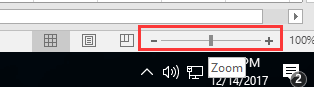
Измените масштаб всех вкладок до одного размера с помощью Ctrl или Shift
Измените масштаб всех вкладок до одного размера с помощью Ctrl или Shift
Если вы хотите установить одинаковый уровень масштаба для нескольких или всех вкладок листов в вашей книге, вы можете использовать встроенные сочетания клавиш вместе с ползунком масштаба. Этот метод прост и не требует использования формул или кода, что делает его идеальным для повседневного использования, особенно если вам нужно настроить масштаб только для нескольких листов за раз.
Чтобы применить одинаковый уровень масштаба к нескольким несмежным листам, удерживайте клавишу Ctrl и щелкните по каждой вкладке листа, которую хотите настроить. После выбора нужных вкладок перейдите к ползунку масштабирования в правом нижнем углу окна Excel и перетащите его влево или вправо, чтобы установить желаемый процент масштаба. Теперь все выбранные листы будут иметь одинаковый уровень масштаба. Этот подход особенно удобен, если вы хотите синхронизировать масштаб только для определенных листов, оставляя другие без изменений.
В качестве альтернативы, если вы хотите изменить масштаб для всех листов в вашей книге, щелкните первую вкладку листа, затем удерживайте клавишу Shift и щелкните последнюю вкладку листа в ряду. Это выберет все листы от первого до последнего включительно. Затем снова перетащите ползунок масштабирования для установки единого масштаба на всех этих листах.
Обратите внимание, что при выборе нескольких листов любые изменения (включая ввод данных или форматирование) будут применяться ко всем выбранным листам, что может привести к случайным изменениям. После настройки масштаба обязательно щелкните по любой отдельной вкладке листа, чтобы отменить групповое выделение и предотвратить нежелательные редактирования.
Этот ручной метод быстр и не требует специальных технических знаний, но имеет ограничение: если позже вы добавите новые листы в свою книгу, вам придется повторить процесс, чтобы включить их в синхронизированную настройку масштаба.

Раскройте магию Excel с Kutools AI
- Умное выполнение: Выполняйте операции с ячейками, анализируйте данные и создавайте диаграммы — всё это посредством простых команд.
- Пользовательские формулы: Создавайте индивидуальные формулы для оптимизации ваших рабочих процессов.
- Кодирование VBA: Пишите и внедряйте код VBA без особых усилий.
- Интерпретация формул: Легко разбирайтесь в сложных формулах.
- Перевод текста: Преодолейте языковые барьеры в ваших таблицах.
Лучшие инструменты для повышения продуктивности в Office
Повысьте свои навыки работы в Excel с помощью Kutools для Excel и ощутите эффективность на новом уровне. Kutools для Excel предлагает более300 расширенных функций для повышения производительности и экономии времени. Нажмите здесь, чтобы выбрать функцию, которая вам нужнее всего...
Office Tab добавляет вкладки в Office и делает вашу работу намного проще
- Включите режим вкладок для редактирования и чтения в Word, Excel, PowerPoint, Publisher, Access, Visio и Project.
- Открывайте и создавайте несколько документов во вкладках одного окна вместо новых отдельных окон.
- Увеличьте свою продуктивность на50% и уменьшите количество щелчков мышью на сотни ежедневно!
Все надстройки Kutools. Один установщик
Пакет Kutools for Office включает надстройки для Excel, Word, Outlook и PowerPoint, а также Office Tab Pro — идеально для команд, работающих в разных приложениях Office.
- Комплексный набор — надстройки для Excel, Word, Outlook и PowerPoint плюс Office Tab Pro
- Один установщик, одна лицензия — настройка занимает считанные минуты (MSI-совместимо)
- Совместная работа — максимальная эффективность между приложениями Office
- 30-дневная полнофункциональная пробная версия — без регистрации и кредитной карты
- Лучшее соотношение цены и качества — экономия по сравнению с покупкой отдельных надстроек